php小編新一為您介紹大麥app如何取消淘寶帳號綁定的方法。使用大麥app時,可能需要解綁淘寶帳號,本文將詳細介紹解綁的步驟與方法,讓您輕鬆操作。淘寶帳號綁定解綁是比較常見的操作,但具體步驟可能會有所不同,因此請您仔細閱讀以下內容,以便順利完成解綁作業。
大麥app怎麼取消淘寶帳號綁定
1、先開啟大麥軟體,進入首頁後我們可以切換到不同的頁面中,在這裡我們點擊右下角的【我的】;
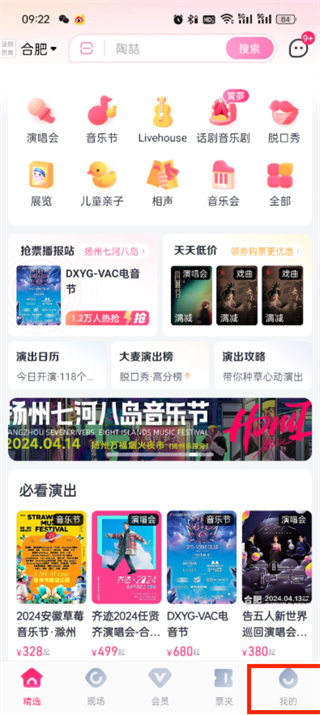
2、然後在我的頁面中可以在右上角看到很多不同的圖標,我們需要點選右上角的【設定圖示】;
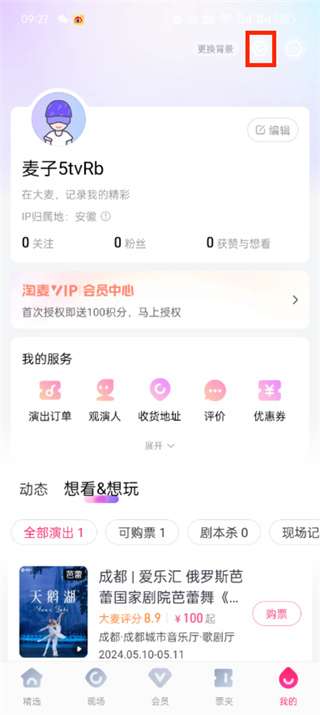
#3、接著來到設定的頁面中可以看到很多的功能,我們要在這裡點選【帳號安全】功能;
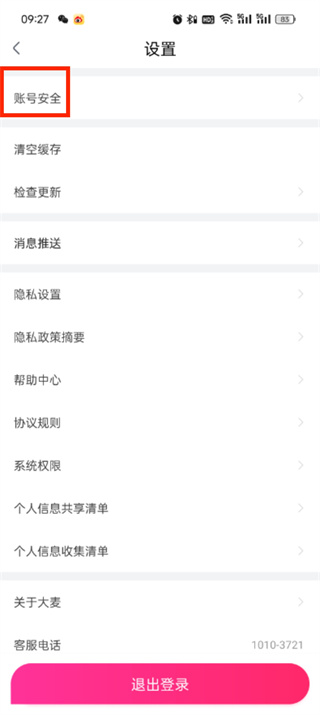
4、之後我們在帳號安全的頁面中點選其中的【第三方帳號設定】功能;
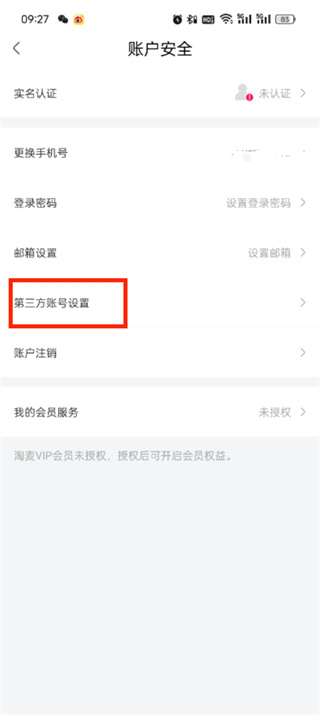
5、最後點擊過後在帳號綁定的頁面中可以綁定QQ、微信、優酷、微博、淘寶、支付寶,我們在這裡點選【淘寶】之後就可以解綁;
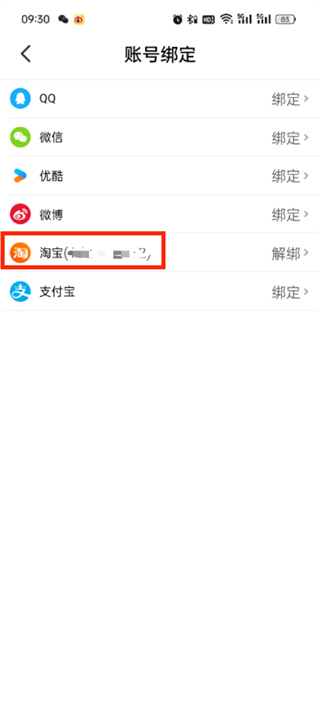
以上是大麥app怎麼取消淘寶帳號綁定_大麥解綁淘寶方法介紹的詳細內容。更多資訊請關注PHP中文網其他相關文章!




